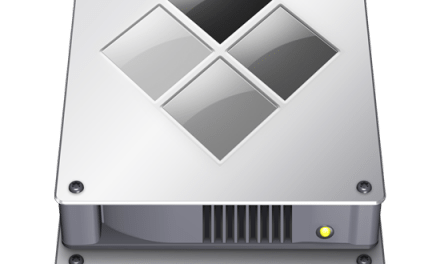[연재 3회, 설치 팁] Mac OS X 설치 DVD 없이 하드 디스크에서 곧바로 설치하기
맥 OS X 를 설치 DVD 디스크 없이 곧바로 설치하는 방법이 여러 가지 있는데, 제가 선호는 방법은 하드 디스크에 설치 DVD 를 통째로 복사해 놓고 하드 TO 하드 디스크로 설치하는 것이지요. 물론 8 기가 이상 USB 플레쉬 메모리를 이용하는 방법도 있겠지만, 휴대용 USB 메모리는 하드 디스크에 비해 읽고/쓰는 속도가 많이 쳐지는 관계로 선호 대상은 아니고요.
특히 요즘처럼 스노우 레퍼드 베타 판의 빌드가 계속해서 새로이 나올 때에는 이와 같은 하드 TO 하드 디스크 설치 방법을 이용하는 게 시간적으로 매우 유리한 것 같습니다. (윈도 평가 판의 경우는, 정식버전이 아니기에 직접 풀 리소스에 설치할 필요까지는 없으므로, VMWare Fusion 을 이용하여 가상 데스크탑에 설치하여 보고 있고요.)
이와 같이 맥 OS X 설치 디스크를 하드 디스크에 복사하여, 하드 TO 하드 디스크로 설치를 하기 위해서는 다음 사항을 참고하셔서 디스크 파티션을 해주시면 됩니다.
![clip_image003[4]](https://cdn-azr.ssumer.com/wp-content/uploads/2009/10/clip_image0034_thumb.jpg)
[3 개의 영역으로 분할한 파티션, 1. 설치 디스크 이미지 2.대상 디스크 3. 나머지 공간]
1. 하드 to 하드 디스크로 맥 OS X 를 설치할 경우.
-
맥 OS X 의 기본 내장 프로그램의 하나인 디스크 유틸리티(Disk Utility)를 이용하여 최소 2 개의 파티션(맥 OS X 설치 DVD를 복사할 파디션과 실제 OS X 를 설치할 대상 디스크(Target Disk))을 나눌 별도의 하드 디스크가 필요합니다. 맥 OS X 설치 DVD를 복사하기 위한 파티션의 용량은 10 기가 정도면 충분하며, 실제 OS X 가 설치될 대상 디스크는 최소 20 기가 정도면 충분합니다. 저의 경우는, 위 그림에 보이는 것처럼 설치 DVD 이미지를 위해 10 기가, 대상 디스크는 30 기가로 설정하였고, 나머지 공간은 모두 다른 자료를 위해 사용할 수 있도록 디스크를 분할 하였습니다. 이것은 어디까지나 제가 스노우 레퍼드를 테스트하기 위해 설정한 파티션이고요, 만약 실제 사용할 OS X 버전을 설치한다면, 대상 디스크(Target Disk)의 공간을 더 많이 할당하게 되겠지요.
-
디스크 유틸리티 대화상자의 오른쪽 최 하단을 보면 Partition Map Scheme 이라는 항목이 보이는데, 인텔 맥에서 OS X 를 부팅 디스크로 이용하고자 한다면 “반드시” GUID Partition Table 로 파티션맵 스킴을 설정해야만 합니다.
![clip_image005[4]](https://cdn-azr.ssumer.com/wp-content/uploads/2009/10/clip_image0054_thumb.jpg) [GUID Partition Table 로 설정한 상태]
[GUID Partition Table 로 설정한 상태]
- 맥 OS X 설치 DVD 를 위한 파티션과 실제 OS X 가 설치될 파티션이 준비가 되었다면, 설치 디스크 이미지(DMG 파일)를 10 기가로 분할한 파티션에 복원(Restore)시킴으로써 하드 to 하드 디스크 설치를 위한 준비 작업은 끝나게 됩니다.
![clip_image007[4]](https://cdn-azr.ssumer.com/wp-content/uploads/2009/10/clip_image0074_thumb.jpg) [맥 OS X 디스크 이미지 파일을 10 기가로 파티션한 볼륨에 복원(Restore)시키는 대화상자]
[맥 OS X 디스크 이미지 파일을 10 기가로 파티션한 볼륨에 복원(Restore)시키는 대화상자]
![clip_image009[4]](https://cdn-azr.ssumer.com/wp-content/uploads/2009/10/clip_image0094_thumb.jpg)
[복원(Restore) 버튼을 클릭하면, 위와 같은 경고 대화상자가 나타나는데, 여기서 그냥 Erase(지우기) 버튼을 클릭하면, 디스크 이미지 파일이 10 기가로 분할한 볼륨으로 부팅이 가능한 상태로 복사가 진행됩니다.]
![clip_image011[4]](https://cdn-azr.ssumer.com/wp-content/uploads/2009/10/clip_image0114_thumb.jpg)
[복원(Restore)가 완료된 후 10 기가로 분할했던 볼륨을 다시 마운트 시켰을 때 자동으로 나타나는 설치 관련 메뉴]
2. USB 외장 하드 디스크, 플레쉬 메모리 등에 맥 OS X 설치 디스크로 만들고자 할 경우.
외장 하드 디스크를 이용하던, 휴대용 USB 플레쉬 메모리를 이용하던 간에 최소 8 기가 이상의 공간과 Partition Map Scheme 을 “GUID Partition Table”로만 설정하면, 해당 볼륨을 맥 OS X 설치 디스크로 이용할 수 있습니다. 물론 포맷은 Mac OS Extended 또는 Mac OS Extended (Journaled) 로 하시면 되고요.
![clip_image015[4]](https://cdn-azr.ssumer.com/wp-content/uploads/2009/10/clip_image0154_thumb.jpg) [외장 하드에 저장된 맥 OS X 10.5.6 설치 디스크로 부팅하도록 시작 디스크를 설정]
[외장 하드에 저장된 맥 OS X 10.5.6 설치 디스크로 부팅하도록 시작 디스크를 설정]
3. 맥 OS X 설치 DVD 를 DMG 파일로 만들어 놓기.
- 맥 구입시 제공받은 맥 OS X 설치 DVD 를 DMG 파일로 만들고자 한다면, 일단 설치 DVD 를 시스템에 삽입 및 마운트시키고, 디스크 유틸티티(Disk Utility)에서 마운트된 볼륨을 선택합니다.
- File/New/Disk Image from [볼륨 명]을 실행시킵니다. 3개의 메뉴는 가장 하단, [볼륨 명]은 DVD 미디어를 삽입한 수퍼드라이브의 볼륨 명이 나타납니다.
![clip_image017[4]](https://cdn-azr.ssumer.com/wp-content/uploads/2009/10/clip_image0174_thumb.jpg)
[맥 OS X 설치 DVD 가 삽입된 수퍼 드라이브 볼륨을 선택]
![clip_image019[4]](https://cdn-azr.ssumer.com/wp-content/uploads/2009/10/clip_image0194_thumb.jpg)
[DMG 파일을 저장시킬 위치와 파일명을 입력해 줍니다.]
** 맥 구입시 제공받으신 설치 DVD 를 DMG 파일로 직접 만드실 수도 있겠지만, 최신 버전을 그냥 Torrent 에서 구하시는 게 보다 편리한 방법이 될 수도 있습니다.
4. 마무리
내장이던 외장 하드 디스크던, USB 플래시 메모리던간에 8 기가 이상의 용량만 있으면, 맥 OS X 설치 디스크를 통째로 백업시켜 둘 수 있으며, 만약 맥을 이용하다 응급 상황이 발생할 경우, 곧바로 백업해둔 볼륨으로 편리하게 부팅하여 시스템 상태를 점검해 볼 수도 있습니다.. 또한 스노우 레퍼드를 미리 경험하고자 할 때, 이와 같은 하드 TO 하드 디스크 설치 방법을 이용하면, 매번 새로운 빌드가 나올 때 마다 DVD 미디어로 굽는 시간낭비를 없앨 수 있습니다. 그러므로, 전체 하드 디스크의 10 기가 정도는 늘 설치 디스크 백업을 위해 남겨놓을 것을 권장 드립니다.


















![[Q&A] 파일, 폴더 이름에 특수 문자 사용 (:콜론)](https://cdn-azr.ssumer.com/wp-content/uploads/2018/08/2018-08-05_15-04-34-440x264.jpg)
![[Q&A] Mac 기계식 키보드 연결 관련](https://cdn-azr.ssumer.com/wp-content/uploads/2018/08/razer-huntsman-elite-gallery02-440x264.jpg)
![[Q&A] 스타일 없이 순수 텍스트만 붙여넣기](https://cdn-azr.ssumer.com/wp-content/uploads/2011/06/imac-slipper-01_thumb-150x150.jpg)
![[Q&A] Mac 네트워크 공유 숨기기](https://cdn-azr.ssumer.com/wp-content/uploads/2015/11/IMG_0047_bk-150x150.jpg)
![[Q&A] Mac용 안티 멀웨어 관련 – Malwarebytes가 듣보잡?](https://cdn-azr.ssumer.com/wp-content/uploads/2018/07/malwarebytes_ico-150x150.jpg)

![[신간안내] OS X 10.9 매버릭스(Mavericks) 기본 + 활용 실무 테크닉, 국내 현실에 맞게 집필한 매킨토시 활용서](https://cdn-azr.ssumer.com/wp-content/uploads/2013/12/maverics_cover-150x150.jpg)
![[신간안내] Mac OS X Lion 실무 테크닉 (기본 + 활용), 국내 현실에 맞게 집필한 매킨토시 활용서](https://cdn-azr.ssumer.com/wp-content/uploads/2011/11/lion_cover-150x150.jpg)
![[신간안내] Mac OS X 실무 테크닉 (기본 + 활용)–국내 현실에 맞게 집필한 매킨토시 활용서](https://cdn-azr.ssumer.com/wp-content/uploads/2010/11/snow_cover-150x150.jpg)





![clip_image013[4]](https://cdn-azr.ssumer.com/wp-content/uploads/2009/10/clip_image0134_thumb.jpg)
![[비디오 가이드] OS X 10.11 엘 캐피탄 Rootless(시스템 무결성 보호) 해제 방법](https://cdn-azr.ssumer.com/wp-content/uploads/2015/10/rootless_4_thumb-440x264.jpg)

![[맥노트] 드림위버 (Dreamweaver) CS5 용 HTML5 확장팩 배포](https://cdn-azr.ssumer.com/wp-content/themes/e092523/images/post-format-thumb-text.svg)